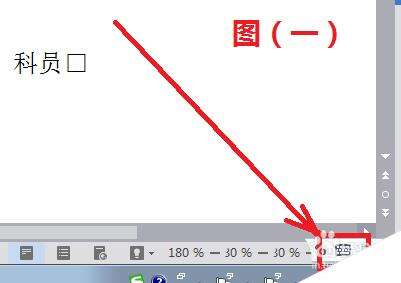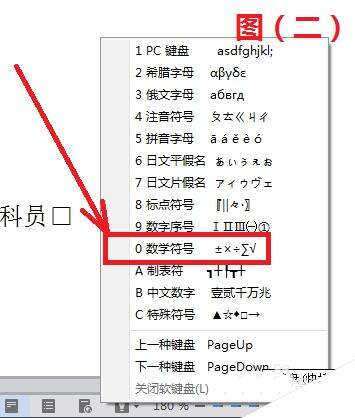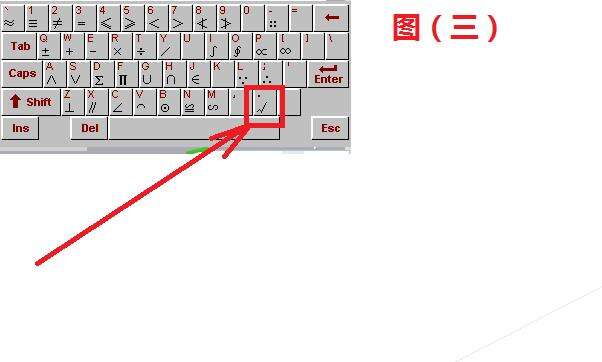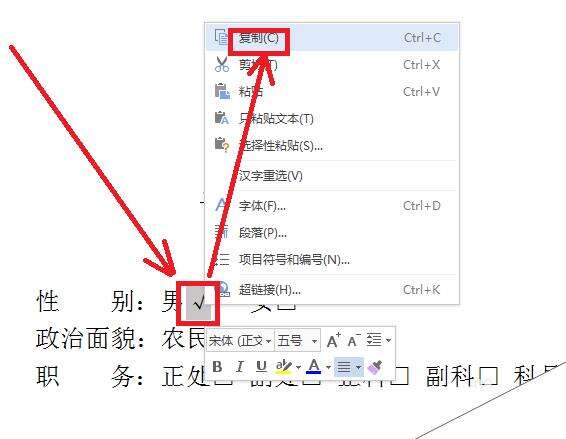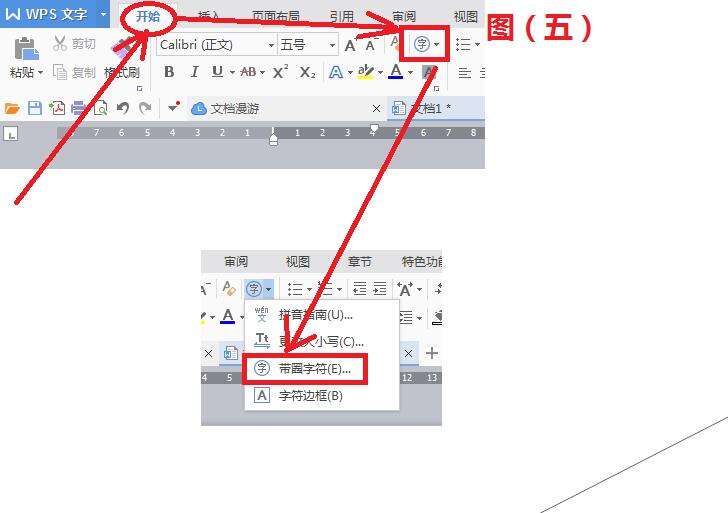wps怎么在圆圈或者方框中打勾? wps方框内打勾的教程
办公教程导读
收集整理了【wps怎么在圆圈或者方框中打勾? wps方框内打勾的教程】办公软件教程,小编现在分享给大家,供广大互联网技能从业者学习和参考。文章包含283字,纯文字阅读大概需要1分钟。
办公教程内容图文
1、我们打开任意一种输入法,本例中是搜狗五笔,然后指向小键盘,打开右键,如图(一)所示:
2、在弹出来的虚拟键盘选择中,我们选择数学符号,如图二所示:
3、我们点击键盘下方的“√”,把“√”插入文档中,见图(三)
4、选中“√”,然后按ctrl+c复制,或者右键菜单复制。如下图(四)所示。
5、打开【开始】选项卡,点击带圈字符按按钮,在下接菜单中选择【带圈字符】如下图(五)所示
6、在文字处我们按ctrl+v把“√”复制进去,然后选中右边的圈号的方框,确定即可,其他选项复制制作好的到其他选项即可完成。
办公教程总结
以上是为您收集整理的【wps怎么在圆圈或者方框中打勾? wps方框内打勾的教程】办公软件教程的全部内容,希望文章能够帮你了解办公软件教程wps怎么在圆圈或者方框中打勾? wps方框内打勾的教程。
如果觉得办公软件教程内容还不错,欢迎将网站推荐给好友。